新手怎么重装系统详细教程
- 分类:教程 回答于: 2022年07月11日 13:20:02
重装系统能够让系统变得更加的纯净强悍,可是这对于新手用户来说是非常困难的,所以今天就为你们带来了新手重装系统教程详细介绍,如果你也有这方面的困惑就快来学习一下吧。
工具/原料
系统版本:Windows10专业版
品牌型号:华为magicbook
软件版本:小白装机工具V 3.1.572.285
方法:
1、今天给大家说说新手重装系统教程详细介绍,第一步是要在电脑上关闭杀毒软件,在网上下载安装好小白软件,接着选择win10系统下载安装。
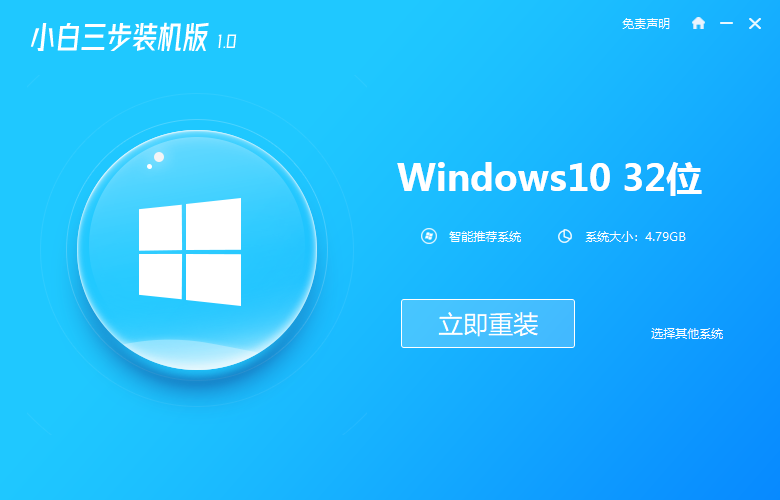
2、我们耐心等待软件自动下载win10系统镜像文件。
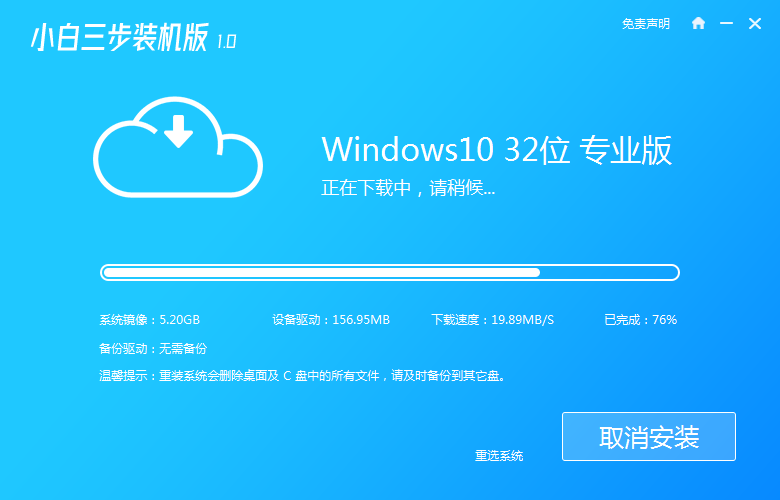
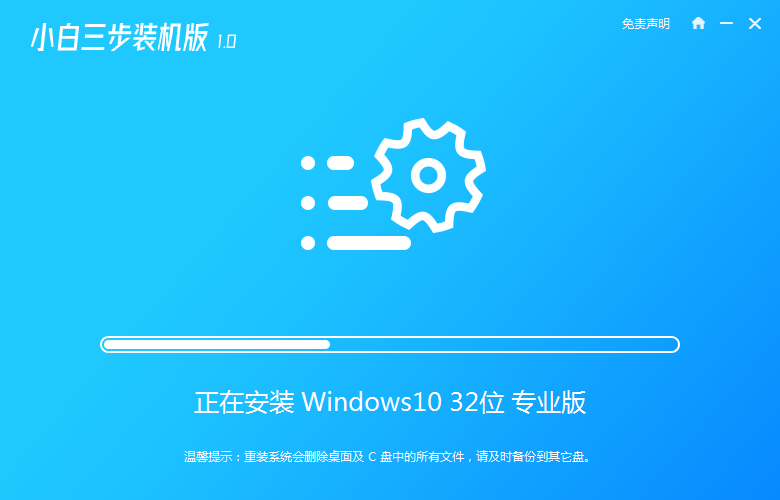
3、小白软件在下载好之后,将会安装部署win10系统环境,部署完成后重启电脑。
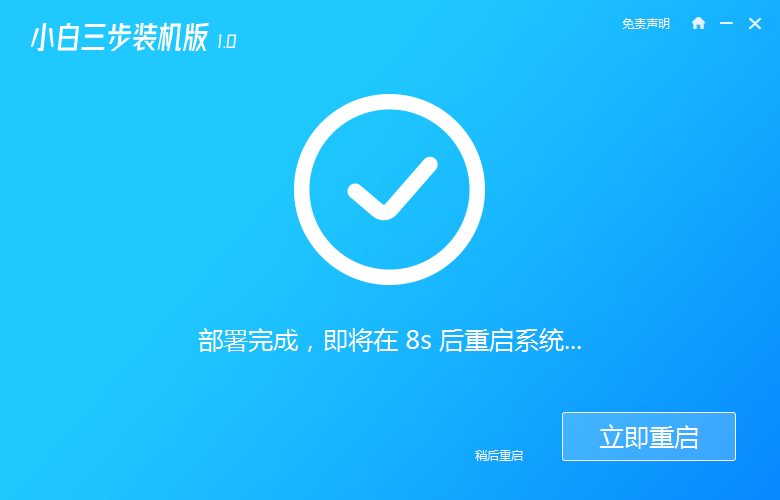
5、电脑重启后进入启动管理器,这里我们选择第二个选项,按回车后进入PE系统。
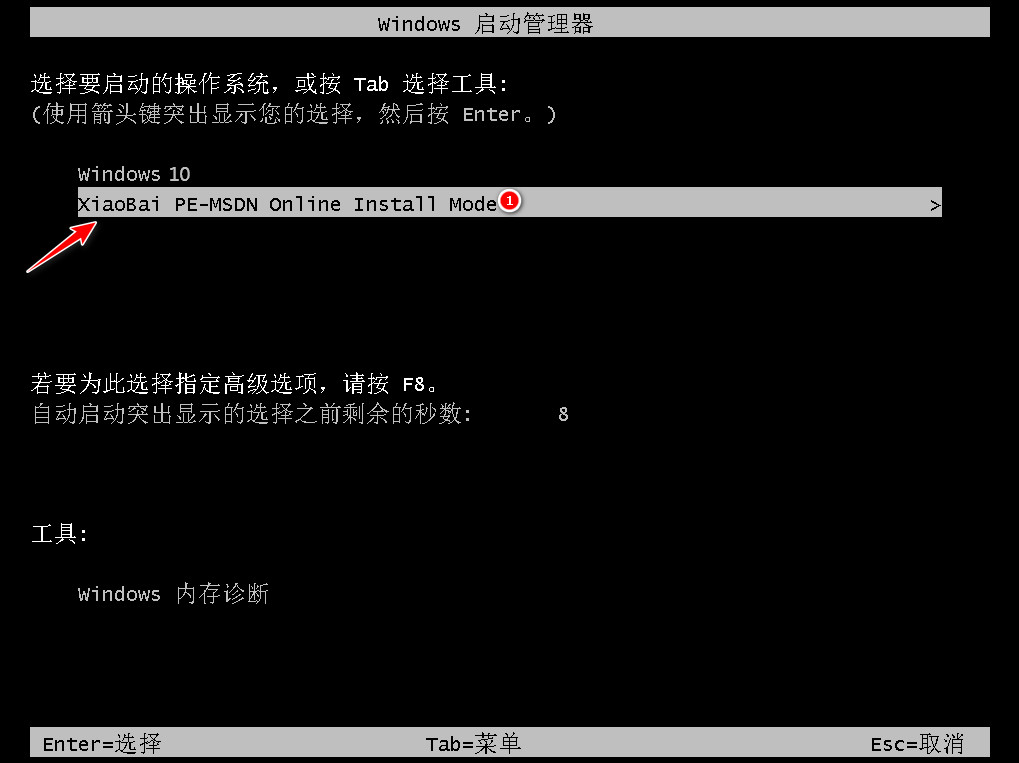
6、进入PE系统后,小白软件自动进行win10系统的安装,安装完成我们点击选择“立即重启”。

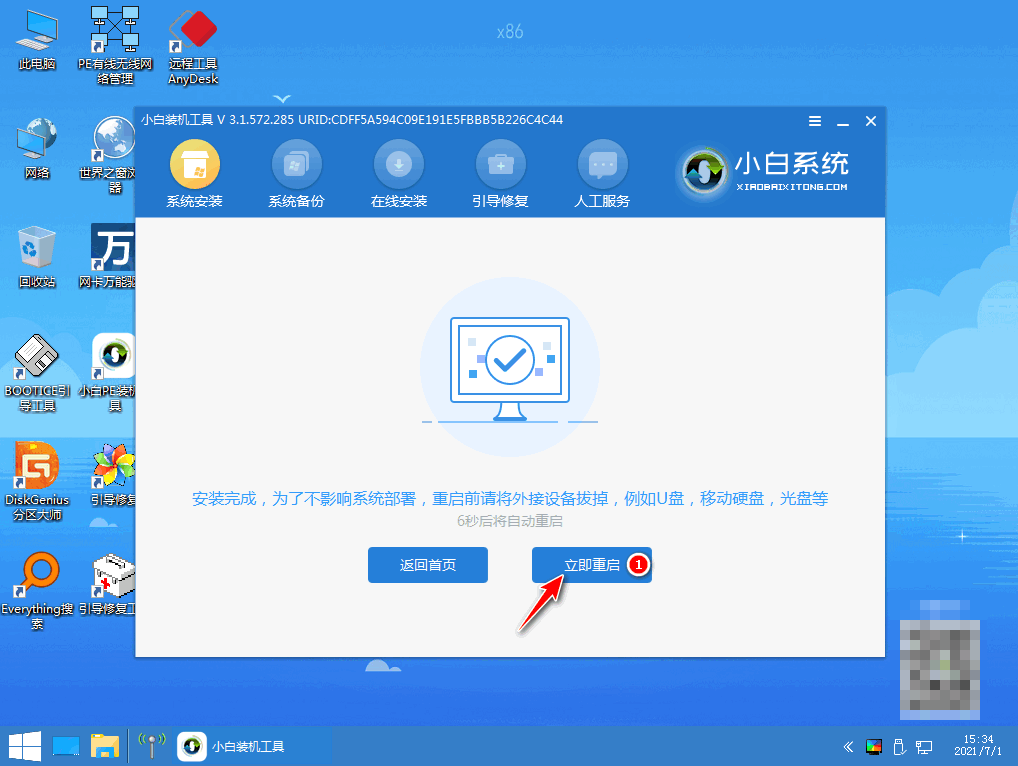
7、电脑重启后我们继续点击选择win10系统。
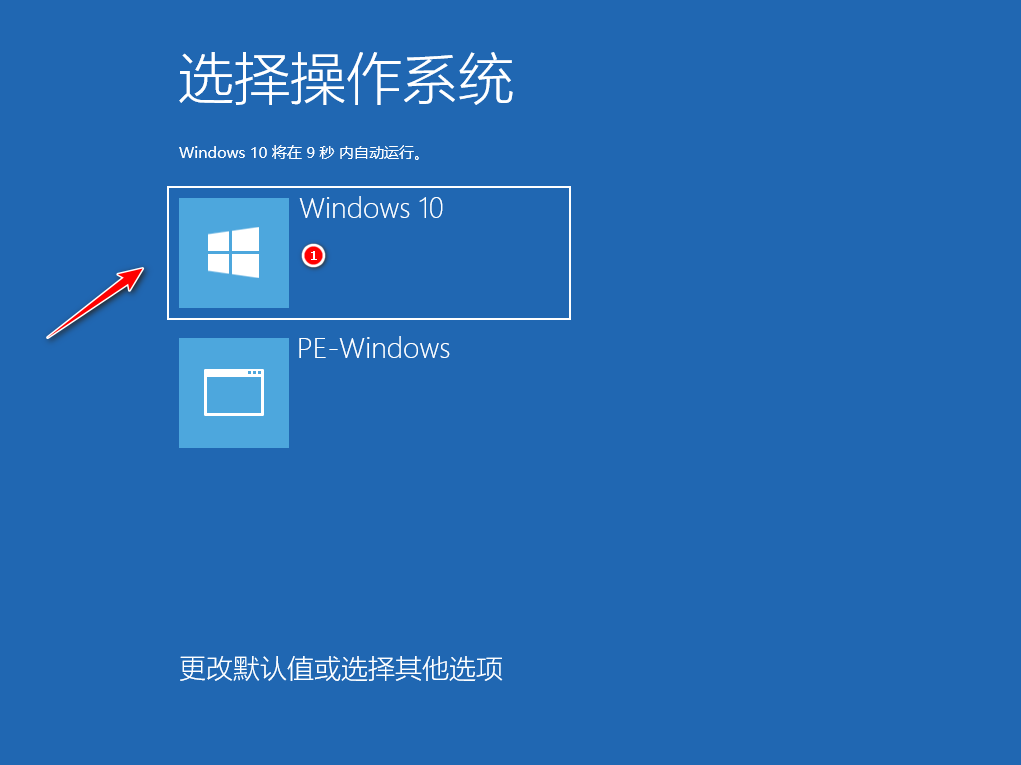
8、电脑开始进入设置界面,根据提示操作即可,当我们进入到win10桌面则安装成功。


总结:
以上便是win10系统的安装教程步骤,有需要安装的小伙伴可以参照教程操作。
 有用
26
有用
26


 小白系统
小白系统


 1000
1000 1000
1000 1000
1000 1000
1000 1000
1000 1000
1000 1000
1000 1000
1000 1000
1000 1000
1000猜您喜欢
- 用u盘安装win7系统教程2017/03/22
- 系统之家一键重装系统好用吗..2022/06/17
- 请问白云一键重装系统好用么..2023/04/25
- 三星数据恢复用什么软件哪个好..2023/04/25
- 如何免费一键重装系统2020/10/24
- 小白一键重装官网介绍2021/08/15
相关推荐
- 笔记本电脑系统下载安装的步骤教程..2021/11/08
- 怎么格式化整个硬盘数据恢复..2023/04/02
- 硬盘win7 64位系统安装图解教程..2017/01/23
- 番茄花园64位的WINDOWS7系统下载..2017/01/25
- 一键装机win7系统32位教程2016/10/06
- 电脑重装系统会把所有的东西都删除吗..2023/04/07

















